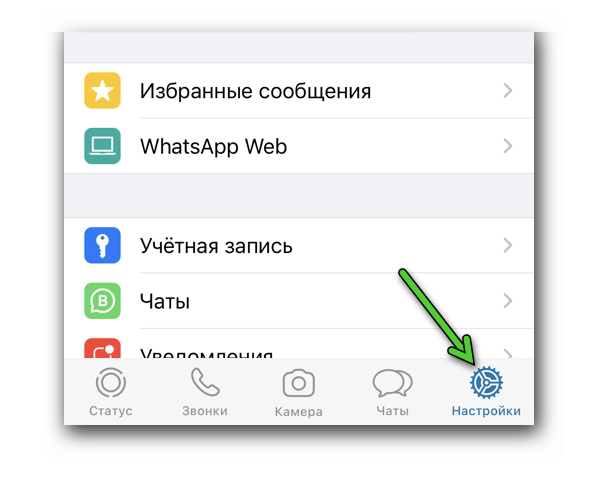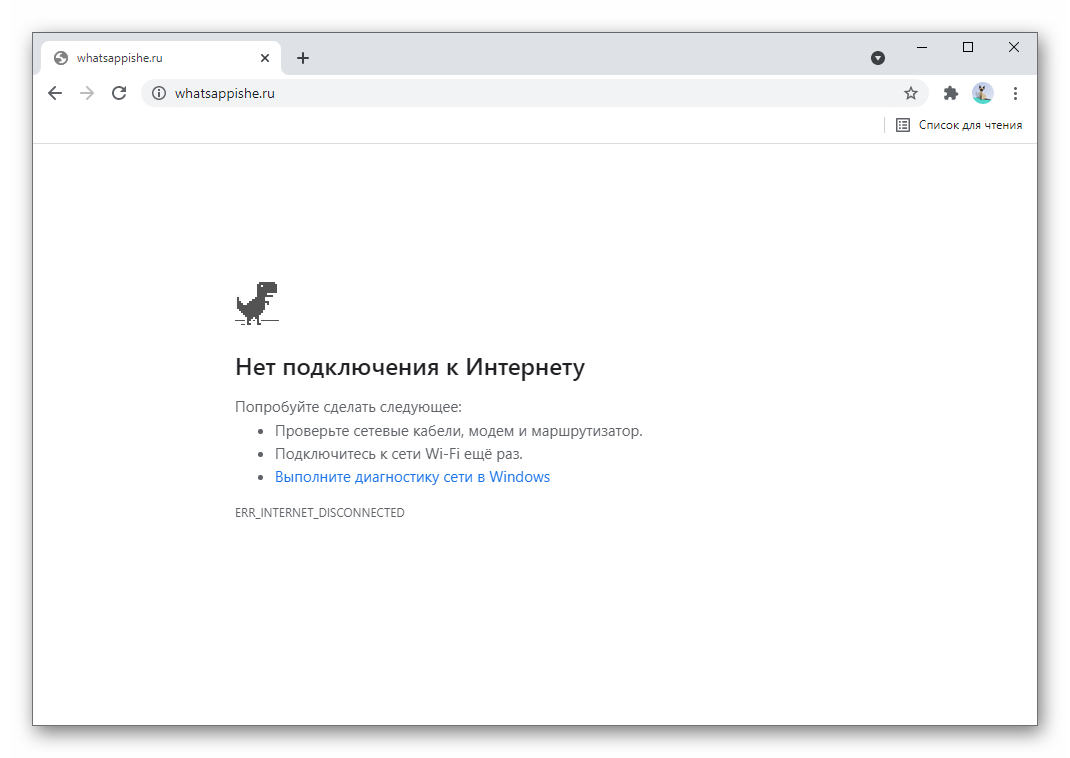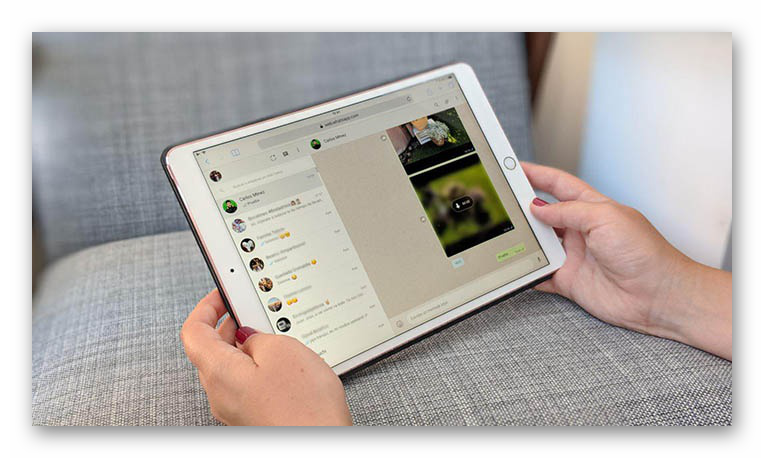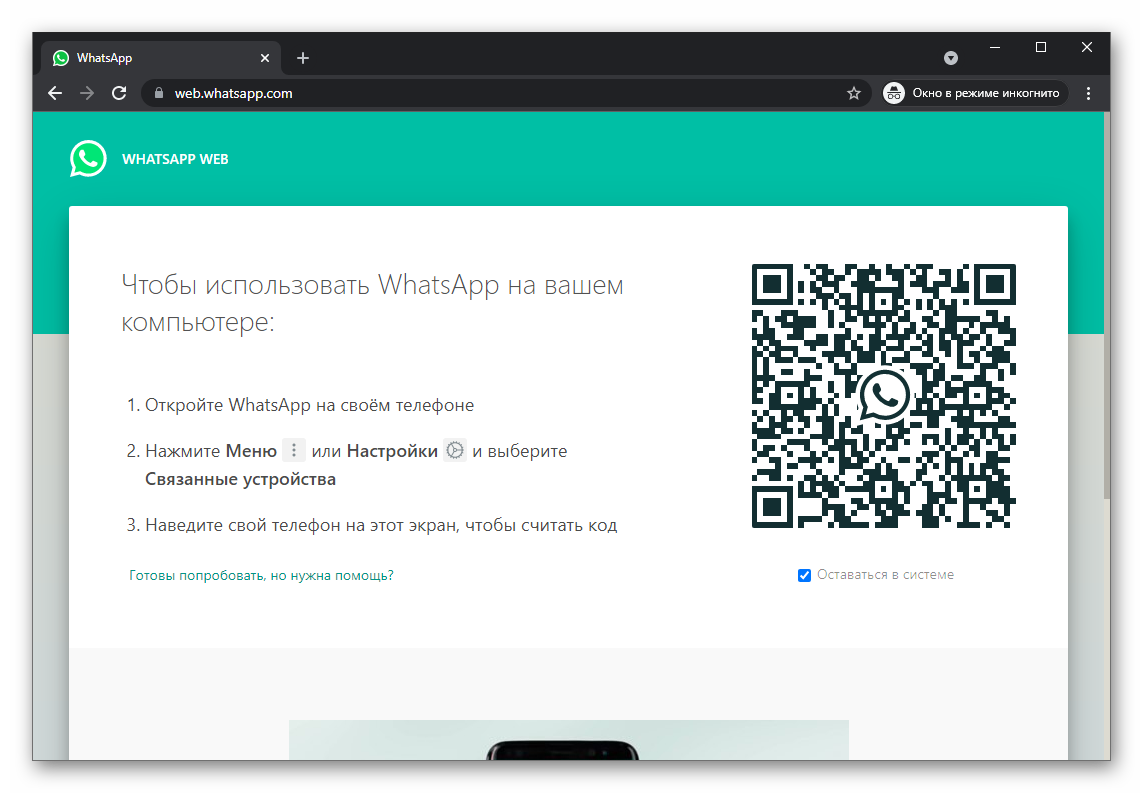- WhatsApp Web не работает
- Ватсап Веб не работает
- Причины, почему не работает Ватсап Веб
- Проблемы с интернетом
- Проблемы с устройством
- Планшет
- Смартфон
- Компьютер
- QR-код не загружается или не показывается
- Почему не обновляется Ватсап Веб – что делать
- Почему не обновляется WhatsApp на Андроид-устройство
- Почему не обновляется WhatsApp на Айфоне
- Как обновить WhatsApp
- Завершение
- Перестал открываться WhatsApp на компьютере, как решить проблему
- Не работает Ватсап на компьютере
- Отсутствует интернет-соединение
- Установлена старая версия WhatsApp
- Контроль администратора в офисе
- Ошибки в компьютере
- Запустите веб-версию WhatsApp
- Обращение в техподдержку
WhatsApp Web не работает
Помимо мобильного приложения, у Ватсапа есть веб-версия. Она предназначается для запуска в браузере на любых устройствах, не требует установки и настройки. Многим пользователям это кажется удобным, хотя у нее есть ряд ограничений, например, необходимость постоянной синхронизации со смартфоном или планшетом. Кроме того, время от времени она может сбоить. В данной статье мы разберемся с ситуациями, когда WhatsApp Web не работает. Давайте поговорим о причинах возможных неполадок и способах борьбы с ними.
Ватсап Веб не работает
Нельзя сказать, что пользователи мессенджера каждодневно сталкиваются с проблемами подключения к браузерной версии Вацапа. Однако периодически проблемы все же возникают. Особенно неприятно, когда это происходит в неожиданный момент, хотя раньше все было нормально, или, например, во время первого запуска. Давайте вкратце рассмотрим его, чтобы удостовериться, что проблема действительно существует:
- Откройте сайт web.whatsapp.com на том устройстве, с которого планируете зайти в браузерную версию мессенджера.
- Дождитесь загрузки страницы и возьмите в руки смартфон или планшет с установленным мобильным приложением Вацап.
- Если у вас Android, то во вкладке «Чаты» нажмите на указанную иконку, чтобы вызвать контекстное меню.
А на iPhone с помощью нижней панели посетите вкладку «Настройки».
- Далее, активируйте пункт под названием WhatsApp Web или «Связанные аккаунты», в зависимости от версии приложения.
- Запустите добавление нового устройства и дайте доступ к камере, если это потребуется.
- Наведите объектив камеры на экран, где открыта страница веб-версии мессенджера, чтобы отсканировать QR-код.
- Дождитесь синхронизации.
Если у вас получилось запустить Вацап, то все в порядке. В противном случае проблема все же есть. Рассмотрим возможные причины и способы борьбы с ними.
Причины, почему не работает Ватсап Веб
В Сети и на официальном сайте проекта есть описание массы ошибок, которые возникают у пользователей компьютерных и мобильных версий мессенджера. Давайте рассмотрим наиболее частые причины и факторы, из-за которых Ватсап Веб не работает.
Проблемы с интернетом
Это наиболее частая причина и фактор, который не дает нормально использовать доступный в компьютерной версии функционал. Дело в том, что авторизоваться в системе без мобильного приложения в версии для ПК невозможно, а синхронизация устройств требует передачи пакетов данных в двух направлениях. Передача через интернет происходит быстро, однако процесс требователен к качеству соединения.
Скорее всего, вы подключены через роутер, поэтому настоятельно рекомендуем его перезагрузить, выключив из сети и заново включив. Также имеет смысл сделать то же самое с сетевым кабелем, подключенным к компьютеру или ноутбуку.
Если у вас мобильный интернет на смартфоне, проверьте количество доступного трафика, а также наличие средств на балансе оператора. Если скорость все равно низкая, свяжитесь со службой поддержки провайдера для выяснения ситуации на линии.
Проблемы с устройством
Если с интернетом все в порядке, впору косо смотреть на одно из используемых в процессе устройств. Неполадки могут быть на планшете, смартфоне или ПК. Рассмотрим особенности и деструктивно влияющие факторы для каждой «машины» подробнее.
Планшет
Довольно неприятно, когда WhatsApp Web не открывается на планшете. Для штатной работы приложения операционная система должна быть обновленной до рекомендуем версии, то же самое касается и самого мессенджера.
Некоторые модели планшетов не предполагают слотов для СИМ-карт, а это серьезный недостаток, так как после обновления приложения нужно пройти двухфакторную проверку в виде СМС-сообщения, отправленного на указанный при регистрации номер телефона.
В таком случае попробуйте активировать браузер и использовать браузерную версию мессенджера, авторизовавшись в системе через смартфон.
Смартфон
Если на телефоне возникает ряд неполадок, мешающих штатной работе компьютерной версии, тогда:
- Проверьте стабильность и качество Wi-Fi подключения, подключитесь к другому источнику и войдите в режим синхронизации с ПК.
- Проверьте правильность вводимых во время авторизации данных, в частности, номера телефона. Указывайте его в международном формате – так вероятность неполадок и неточностей со стороны встроенных алгоритмов буде минимальной.
- Обновление приложения – следите за выпуском новых версий и идите в ногу со временем. Если вас и не интересует дополнительный функционал, разработчики работают и над повышением стабильности системы.
Проверить качество синхронизации двух устройство можно, отправив простое текстовое сообщение выбранному пользователю. Если все сделано, как нужно, на дисплеях практически одновременно появится новый объект.
Компьютер
На ПК также актуальна проблема некачественного интернет-соединения. Проверьте кабель, подведенный к порту, на предмет механических повреждений. Попробуйте его переподключить, а также настроить точку интернета.
Если ничего из этого не помогло, попробуйте закрыть приложение и открыть его заново, перезагрузив машину. В отдельных случаях, работоспособность мессенджера на ПК блокируется антивирусом. Отключите его на момент синхронизации со смартфоном и понаблюдайте за результатами.
Если с распространенными проблемами и деструктивными факторами на разных устройствах все понятно, тогда двигаемся дальше.
QR-код не загружается или не показывается
Если Ватсап Веб не показывает QR-код на экране компьютера, на то есть несколько причин. Как правило, проблема заключается в некорректной работе операционной системы или браузера.
Если вы используете браузер от популярных компаний (Chrome, Firefox и т. д.), перейдите на официальный сайт и обновите его до актуальной версии:
Альтернативная причина неполадки заключает в чрезмерной активности антивирусного ПО, поэтому отключите его на короткое время для проверки теории.
Для решения проблемы, как правило, хватает простого перезапуска браузера и странички официального сайта. Лучшие результаты достигаются, если перейти на сайт Ватсапа с активным режимом Инкогнито. Так проблемы с отображением QR-кода не возникают в 99% случаев.
Другая форма проблемы с закодированной в картинку информацией – QR-код виден, однако не считывается устройством. В таком случае стоит проверить камеру смартфона на исправность, удостовериться в полной корректности отображающегося изображения, а также увеличить масштаб странички, чтобы объектив захватил нужный участок дисплея.
Почему не обновляется Ватсап Веб – что делать
Рассмотрим особенности процесса и возможные неполадки для двух популярных операционных систем.
Почему не обновляется WhatsApp на Андроид-устройство
Если мессенджер не обновляется на вашем смартфоне, на то есть несколько вероятных причин:
- Отсутствует подключение к интернету, или оно слишком слабо, нестабильно. Попробуйте другую Wi-Fi-точку и повторите процесс обновления из магазина.
- Сбой при ручном обновлении – если у вас не получилось вручную скачать новые пакеты данных, лучше выставить соответствующие настройки в официальном магазине, и довериться автоматизированной работе встроенных алгоритмов.
- Отсутствие свободного места – если во внутреннем хранилище смартфона недостаточно МБ для скачивания более тяжелых пакетов данных для мессенджера, удалите несколько невостребованных приложений или почистите смартфон от части персональной информации.
- Засорение кэша – почистите кэш приложения и официального магазина через вкладку «Приложения» в системных настройках. Возможно, мессенджер попросту засорился от временных файлов и мусора, отсюда и ошибки в работе.
Если анализ всех перечисленных выше факторов не принес положительного результата, тогда рекомендуем сделать резервную копию персональной информации и переустановить ПО, используя встроенный функционал смартфона и «Play Маркет».
Почему не обновляется WhatsApp на Айфоне
На устройствах под управлением iOS также изредка возникают проблемы, из-за которых не удается обновить Ватсап, что негативно влияет и на браузерную версию.
- Сбой в работе интернета – проверьте, насколько стабильно работает точка беспроводного соединения, к примеру, загрузите страничку в браузере или запустите требовательное приложение.
- Изменение настроек официального магазина – встроенные алгоритмы автоматически скачивают новые пакеты данных для программ, и обновляют их, если вы отключили их работу, доступна только ручное скачивание до изменения настроек.
- Сбой в работе мессенджера – иногда гораздо проще и полезнее сделать резервную копию персональных данных, и переустановить Ватсап, восстановив историю переписок и медиафайлы.
Если с причинами и факторами несколько разобрались, давайте одним глазом посмотрим на сам процесс обновления Ватсапа.
Как обновить WhatsApp
Инструкция для Андроид-устройства довольно проста:
- Открываем магазин GooglePlayМаркет на своем телефоне или планшете.
- Активируем поисковую строку в верхней части пользовательского окна.
- Через виртуальную клавиатуру набираем название WhatsApp.
- Нажимаем на верхнюю подсказку, чтобы перейти на страничку результатов.
- Пролистываем страничку до нахождения нужного объекта.
- В окне дополнительной информации активируем кнопку «Обновить».
- Подтверждаем серьезность намерений, и ждем завершения процедуры.
С рабочего стола иконка Ватсапа и не думала исчезать, мог измениться ее внешний вид, если вы длительное время не обновляли систему.
Чтобы сделать то же самое на Айфоне:
- В качестве магазина приложений для iOS выступает AppStore, так что запускаем его.
- Активируем иконку «Обновления» в нижней части пользовательского окна.
- Ждем, пока система сформирует список установленного ПО.
- Пролистываем список до нахождения знакомой иконки.
- Активируем кнопку «Обновить» напротив ярлыка мессенджера.
- Подтверждаем серьезность намерений и ждем завершения процедуры.
На этом процедура заканчивается, и все должно пройти на высшем уровне.
Завершение
Есть масса причин, почему WhatsApp Web не открывается на смартфоне, планшете или ПК. Справедливости ради, здесь проблема не разработчиков ПО, так как большинство проблем и деструктивных факторов возникают по вине самих пользователей. К числу наиболее популярных причин входят: нестабильное или некачественное интернет-соединение, а также устаревшая версия мессенджера, нарушения в работе ПО или операционной системы компьютера. В этот список также входят нарушения работоспособности браузера, периферийных устройств смартфона, когда QR-код отображается, но приложение Камера не может его считать для начала синхронизации двух устройств.
Что в таком случае делать?
Для начала проверьте работоспособность и качество интернет-соединения. Сделать это легко, запустив сервис для проверки, доступный в сети, или запустите требовательное к беспроводному подключению приложение. Также рекомендуем проверить системные настройки роутера, оптоволоконный кабель на предмет повреждений. Если это не помогло, позвоните представителям провайдера.
Если мы говорим о неисправности самого приложения для мобильных устройств, то гораздо проще создать резервную копию персональной информации, и переустановить Ватсап. Также не забывайте вручную обновлять приложение, или настроить официальный магазин для автоматической работы встроенных алгоритмов. Если во время синхронизации, на экране ПК не отображается QR-код с закодированной информацией, перезагрузите браузер или перейдите на официальный сайт проекта, используя режим Инкогнито в одном из браузеров.
В статье представлена исчерпывающая информация по теме, так что вам, дорогие читатели, остается применить полученные знания на практике. Только попробуйте, и у вас все обязательно получится.
Источник
Перестал открываться WhatsApp на компьютере, как решить проблему
Если не открывается Ватсап на компьютере, нужно найти проблему и устранить ее. Причин появления ошибок может быть несколько, однако основная из них – отсутствие интернета. В инструкции разберемся, что делать, если перестал работать WhatsApp на ПК и как решить проблему самостоятельно.
Не работает Ватсап на компьютере
Что делать, если не открывается и не работает Ватсап на компьютере? Если появились проблемы с входом, перезагрузите ПК и смартфон, убедитесь, что камера для сканирования QR работает в обычном режиме. Если не появляется QR в веб-версии мессенджера, выключите блокировщик рекламы и перезагрузите страничку.
По каким причинам в Ватсапе может появиться ошибка:
- нет подключения к сети, как на ПК, так и на смартфоне;
- используется неофициальная или устаревшая версия WhatsApp;
- в офисе могут установить контроль над установленными сервисами и отключить ненужные;
- неполадки и сбои могут появиться из-за ошибок в ПК.
Если Ватсап перестал загружаться или стал работать некорректно, перезагрузите операционную систему. После повторного запуска откройте мессенджер и проверьте его работоспособность.
Совет. Если устройство старое, закройте все неиспользуемые приложения и разгрузите центральный процессор.
Отсутствует интернет-соединение
Перестал работать Ватсап на компьютере, что делать? Основная и часто встречающаяся причина – отсутствие интернет-соединения. Ватсап не будет принимать сообщения, если:
- нет подключения на компьютере;
- нет сети в телефоне;
- отсутствует интернет на обоих устройствах.
Оповещение об ошибке появляется в верхнем углу слева. Если WhatsApp пишет, что на одном из устройств нет сети, прием сообщений и звонков будет приостановлен.
Как проверить наличие сети? Откройте установленный веб-браузер и перейдите на любой сайт. Если страничка не открылась – интернета нет. Дополнительно можно проверить скорость подключения. Для этого используйте бесплатный сервис Speedtest. Если скорость скачивания менее 1,2 Мбит/сек, возможно появление проблем при звонках или отправке медиафайлов.
Если с компьютером все нормально, но Ватсап перестал работать, проверьте смартфон. Если в телефоне не будет интернета, ПК не сможет синхронизироваться, и не будет загружать новые сообщения. Проверить наличие сети в мобильнике можно так же, как и на ПК.
Обратите внимание. Появилась ошибка «Компьютер не подключен к интернету», проверьте наличие сети. Если подключения нет, Ватсап работать не будет.
Установлена старая версия WhatsApp
Если WhatsApp на компьютере не открывается или работает с ошибками, проверьте версию мессенджера. Для этого:
- Перейдите в настройки.
- Выберите раздел «Помощь».
- Посмотрите версию мессенджера.
- Если сборка ниже, чем на скриншоте, придется устанавливать обновления.
Обычно WhatsApp автоматически ищет обновления и загружает их. Дополнительно может появиться уведомление на главном экране слева. Если новая версия не скачивается автоматически, придется удалить старый Ватсап и установить новый.
Важно. Если придется переустанавливать WhatsApp на компьютере, не нужно сохранять переписку. Она синхронизируется при повторном подключении к телефону.
Контроль администратора в офисе
Почему не работает Ватсап на компьютере или ноутбуке и перестал запускаться в офисе? Закрыть доступ к использованию сервисов может системный администратор. В этом случае запустить их без разрешения админа не получится.
Если WhatsApp перестал открываться, но он часто используется для работы, обратитесь к системному администратору и попросите решить проблему. Админы часто блокируют дополнительные сервисы, которые отвлекают сотрудников от работы.
Обратите внимание. Для начала перезагрузите компьютер и обновите мессенджер. Если ничего не получается, а на экране появляется ошибка, обратитесь к администратору или руководителю отдела.
Ошибки в компьютере
Почему не запускается WhatsApp для компьютера? Столкнуться с проблемами можно из-за устаревшего оборудования или ошибок в системе. Если последняя установка WhatsApp была прервана некорректно, в системе могли остаться ошибки или неиспользуемые файлы. Они могут повлиять не только на стабильность работы мессенджера, но и помешать установке.
Как почистить ошибки на компьютере и удалить неиспользуемые файлы:
- Установите бесплатный сервис CCleaner.
- Запустите CCleaner, выберите «Стандартная очистка».
- Нажмите на клавишу «Анализ».
- После завершения сканирования тапните по очистке.
- Дополнительно почистите реестр, CCleaner предложит сохранить резервную копию.
После выполнения всех операций перезагрузите компьютер. Загрузите последнюю версию WhatsApp с помощью официального сайта и установите ее. Для входа в профиль потребуется сканирование QR-кода, сканер включается через меню мессенджера.
Запустите веб-версию WhatsApp
Что делать, если не устанавливается Ватсап на компьютер? Попробуйте войти в профиль с помощью браузера. Для этого:
- Откройте веб-браузер.
- Перейдите на сайт WhatsApp Web по ссылке.
- Откройте сканер в мобильнике и просканируйте код.
После синхронизации на экране появятся все контакты, а также последние чаты. Настройка сервиса не потребуется, после входа в профиль можно отправлять сообщения и файлы, а также записывать голос.
Важно. WhatsApp Web не поддерживается браузером Microsoft Edge. Для работы используйте Opera, Yandex, Google Chrome и другие современные обозреватели.
Обращение в техподдержку
Не запускается Ватсап на компьютере? Попробуйте поискать проблему самостоятельно. Чаще всего ошибки появляются из-за слабого интернета или устаревшей версии мессенджера.
Почему не открывается Ватсап на компьютере в офисе? Повлиять на работу могут как рассмотренные выше проблемы, так и блокировка со стороны системного администратора. Если WhatsApp активно используется в рабочих целях, рекомендуется обратиться к руководителю отдела или к админу.
Не открывается Ватсап на компьютере и не получается решить проблему собственными силами? Придется обращаться в техническую поддержку. Написать специалисту можно в любое время, ответ может занять некоторое время. Для получения совета, подробно опишите проблему и предоставьте скриншоты ошибок.
Источник
 А на iPhone с помощью нижней панели посетите вкладку «Настройки».
А на iPhone с помощью нижней панели посетите вкладку «Настройки».